Bouw een agent om uw bedrijfsproces te automatiseren (preview)
[Dit artikel maakt deel uit van de voorlopige documentatie en kan nog veranderen.]
De opbouwfunctie voor agenten in Power Apps stelt organisaties in staat om de overstap te maken naar het AI-first-tijdperk door de kennis, logica en acties van een app te gebruiken om copilot-agenten te maken. Deze agenten voeren dagelijkse taken uit, stroomlijnen processen, verbeteren de productiviteit en optimaliseren de algehele bedrijfsefficiëntie. Bekijk deze korte video om te zien hoe u een agent kunt bouwen:
Makers kunnen eenvoudig agenten maken die processen binnen hun bestaande canvas-apps automatiseren. De opbouwfunctie voor agenten gebruikt de metagegevens van de app en het gewenste agentdoel om een uitgebreid stapsgewijs proces te genereren. Dit proces wordt vervolgens gecombineerd met de vaardigheden die uit de app zijn gehaald. Het resultaat is een volledig uitgeruste copilot die gedetailleerde instructies en acties biedt.
Zodra de agent is gemaakt, kunnen makers triggers toevoegen, bewerkingen uitvoeren, tests uitvoeren en de agent publiceren in Microsoft Copilot Studio.
Belangrijk
- Dit is een preview-functie.
- Preview-functies zijn niet bedoeld voor productiegebruik en bieden mogelijk beperkte functionaliteit. Voor deze functies gelden aanvullende gebruiksvoorwaarden. Bovendien zijn ze beschikbaar vóór een officiële release zodat klanten vroeg toegang kunnen krijgen en feedback kunnen geven.
Een agent maken
Om uw handmatige proces te stroomlijnen, kunt u een agent genereren die de stappen repliceert die u doorgaans volgt om taken uit te voeren.
Aanmelden bij Power Apps.
Selecteer Apps in het linkernavigatievenster.
Selecteer uw app en selecteer vervolgens Agent maken vanuit app (preview) op de opdrachtbalk. U kunt ook Opdrachten (
 ) voor de app selecteren en vervolgens Agent maken vanuit app (preview) selecteren.
) voor de app selecteren en vervolgens Agent maken vanuit app (preview) selecteren.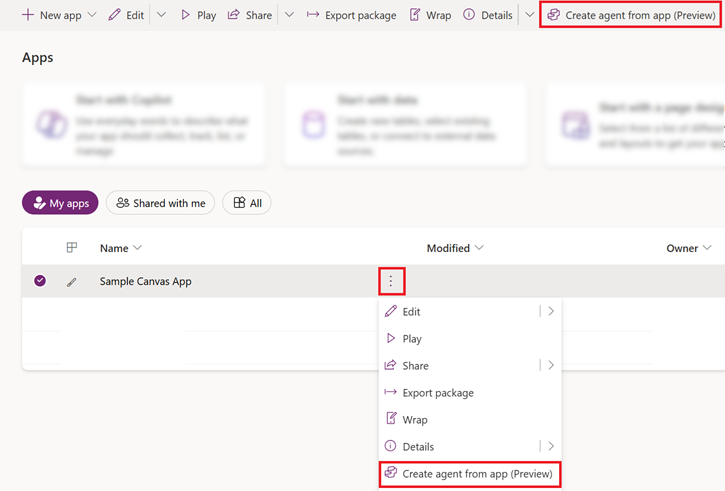
Selecteer een suggestie of beschrijf in het tekstvak het proces dat u wilt automatiseren en selecteer daarna Volgende.
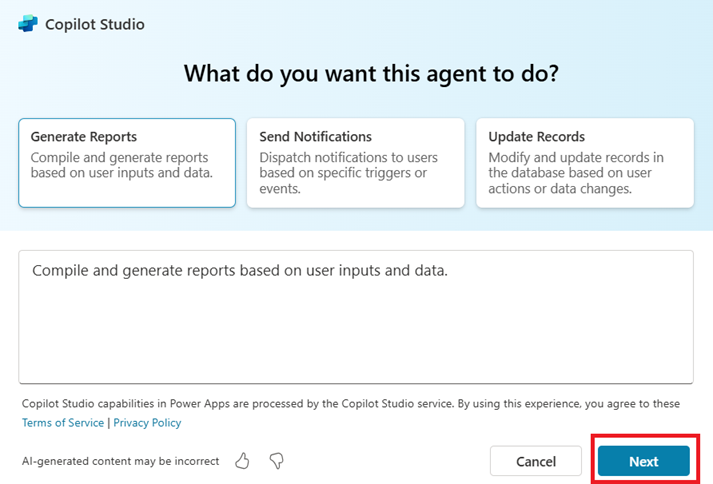
Wanneer u een suggestie selecteert, wordt het tekstvak automatisch ingevuld. U kunt meer details bewerken en toevoegen over wat u de agent wilt laten doen. U kunt de nauwkeurigheid van de agent verbeteren door eenvoudige, alledaagse taal te gebruiken en specifiek te zijn, bijvoorbeeld:
- Ingevulde claimformulieren ter verwerking indienen bij de database.
- Rapporten genereren voor claims die binnen een specifiek datumbereik zijn ingediend.
Op basis van de suggestie of de informatie die u verstrekt voor het doel van agent en de metagegevens van de app, genereert de opbouwfunctie voor agenten stapsgewijze instructies om uw handmatige proces te vervangen. Controleer of de instructies correct zijn en breng indien nodig wijzigingen aan.

Instructies opnieuw genereren om de respons te verbeteren
U kunt de beschrijving ook aanpassen, zodat deze beter aansluit bij het proces dat u wilt automatiseren. Wanneer u klaar bent, selecteert u Instructies opnieuw genereren om bijgewerkte instructies te ontvangen die overeenkomen met het nieuwe doel van de agent.
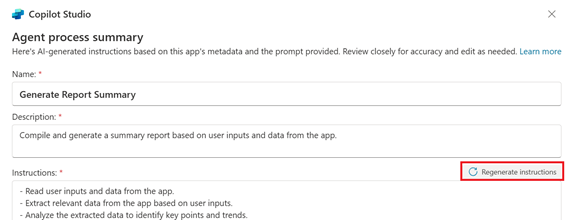
Best practices
Wanneer u de instructies bewerkt, volg dan deze suggesties:
Gebruik duidelijke en specifieke bewoordingen in de instructies. Bijvoorbeeld: 'Filter de claimgegevens op basis van de goedkeuringsstatus' in plaats van 'Filter de gegevens'.
Controleer de instructies om er zeker van te zijn dat ze hun doel bereiken.
Houd elke zin met de instructies relatief eenvoudig. Als er te veel details en voorwaarden in een van de zinnen staan, kan het zijn dat het niet werkt zoals bedoeld.
Zorg ervoor dat de instructies logisch zijn en gemakkelijk te volgen. Voeg geen nieuwe instructies toe aan het einde van de instructieset. Verplaats de instructies in plaats daarvan naar elkaar toe, zodat de logische volgorde behouden blijft.
Hier volgen voorbeeldinstructies:
Lees de gegevens uit de tabel.
Verwerk de gegevens met de status 'in behandeling'.
Als het bedrag lager is dan $50, wordt het automatisch goedgekeurd en gemarkeerd als goedgekeurd.
Werk de tabel bij met de nieuwe status.
En als het bedrag meer is dan $50 maar minder dan $500, controleer dan of het een goedgekeurd item is.
Als het bedrag meer is dan $500, moet u de status bijwerken naar handmatige beoordeling.
Om de logische stroom in dit voorbeeld te verbeteren, verplaatst u stap #5 en #6 na stap #3.
Beperkingen
Als er geen gegevensbronverbinding wordt gevonden, is het niet mogelijk om acties voor de app te extraheren. In dergelijke gevallen genereert de opbouwfunctie voor agenten nog steeds een agent, inclusief de acties die kunnen worden geconverteerd, of geen acties als er geen acties kunnen worden geconverteerd.
Verouderde Excel-connectoren worden niet ondersteund, maar de volgende Excel-connectoren worden wel ondersteund:
De opbouwfunctie voor agenten is alleen beschikbaar in regio's waar generatieve agenten van Microsoft Copilot Studio beschikbaar zijn.
Deze functie is momenteel alleen beschikbaar voor canvas-apps.
Deze functie is alleen beschikbaar in het Engels (en-US).
Feedback geven
Tenzij feedback is uitgeschakeld door uw beheerder, bevat elke stap in de opbouwfunctie voor agenten een knop Leuk vinden (duim omhoog) en Niet leuk vinden (duim omlaag).
Nadat u de reacties van agent hebt bekeken, kunt u ook feedback in uw eigen woorden geven. Selecteer Verzenden als u klaar bent.
Gerelateerde informatie
Veelgestelde vragen over opbouwfunctie voor agenten in canvas-apps